标签:需要 管理员 lse 学习 双击 nload load server 服务
SQL Servicer 2017 下载及安装
1)下载安装SQLServer
2)安装SQLServer management Studio。
一、 下载及安装SQLServer
下载完毕,找到下载的文件夹中名为“SQLServer2017-SSEI-Dev.exe”的文件,然后 鼠标双击 文件或者 鼠标右键 选择以 管理员身份运行

开始运行
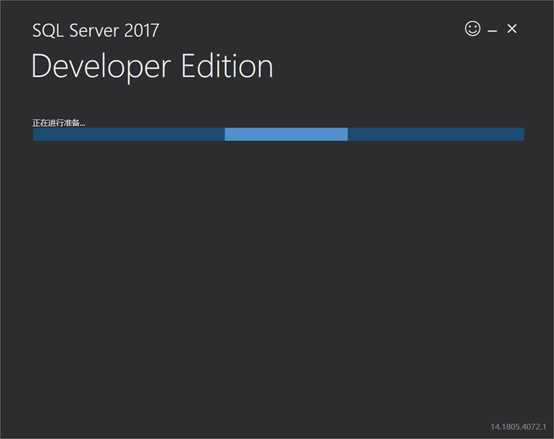
选择自定义安装:
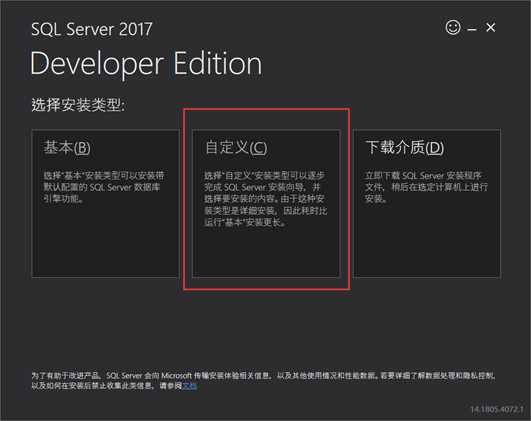
选择下载媒体及安装位置
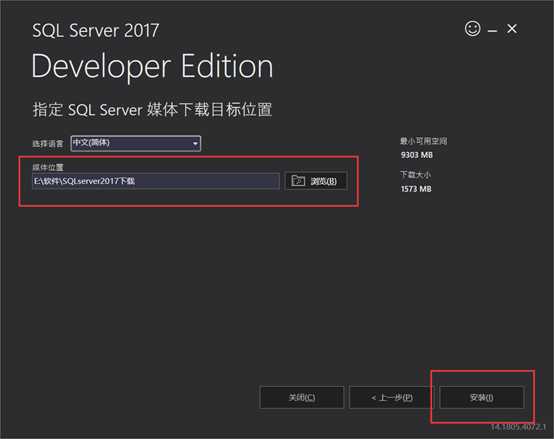
正在下载过程中
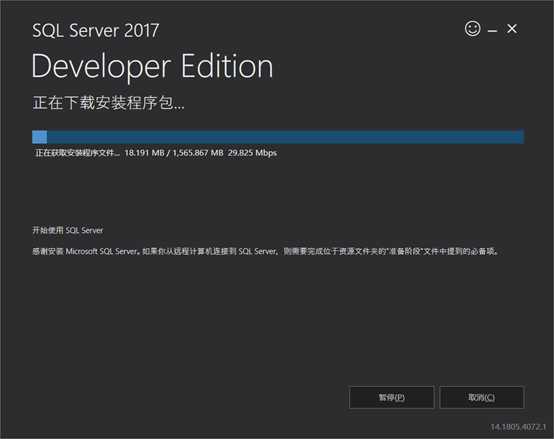
下载成功就会出现如下界面:
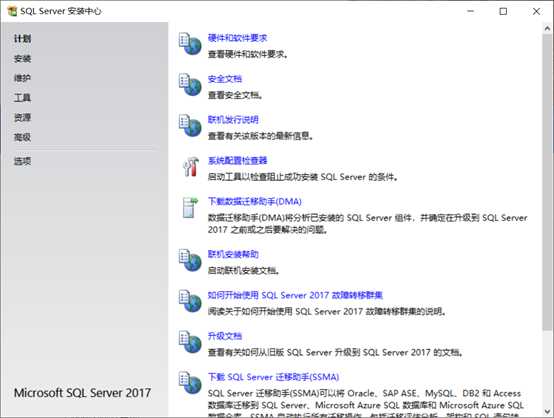
选择“安装”中的“全新SQL Server独立安装或现有安装添加功能”。
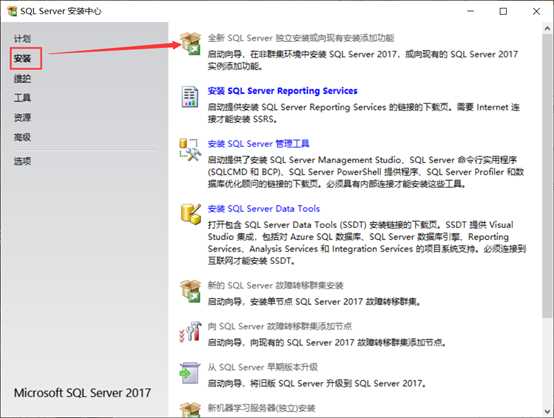
接下来就是安装过程:选择指定可用版本中的“Developer”,点击下一步。
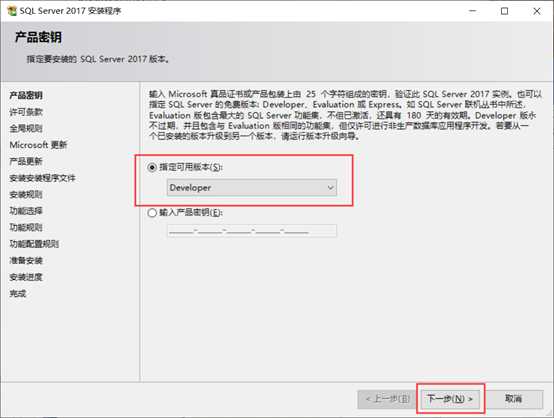
点击接受,下一步。
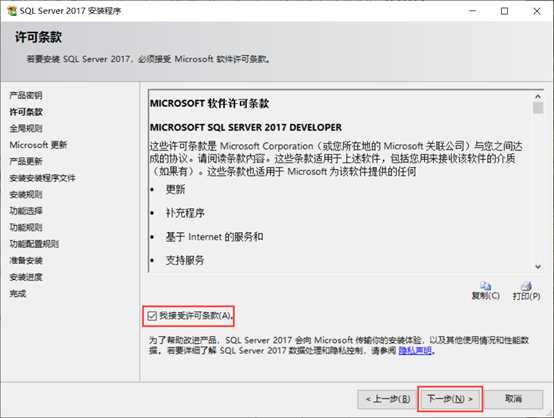
点击下一步。
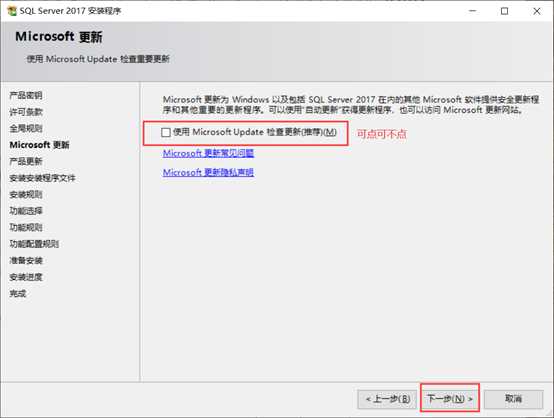
点击下一步
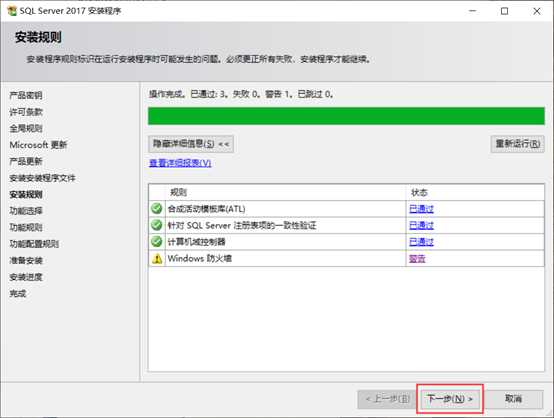
点击全选,然后再把机器学习服务(数据库)中的“R”和“Python”不勾选,点击下一步。
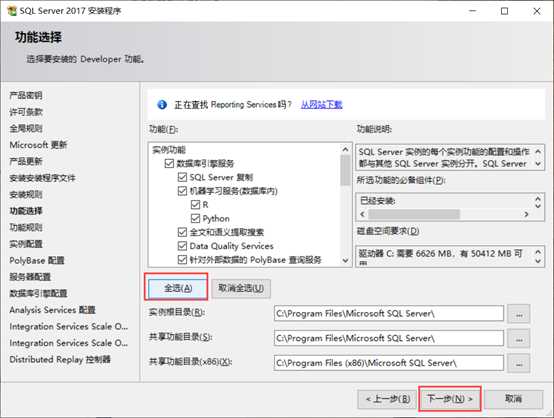
选择“默认实例”,点击下一步。
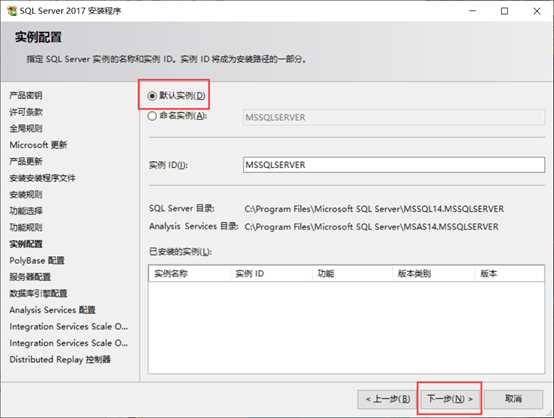
点击下一步
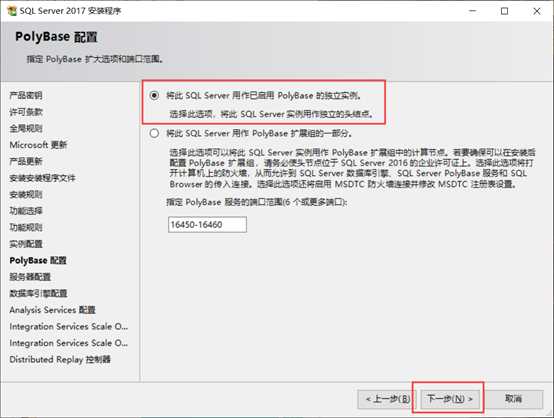
点击下一步
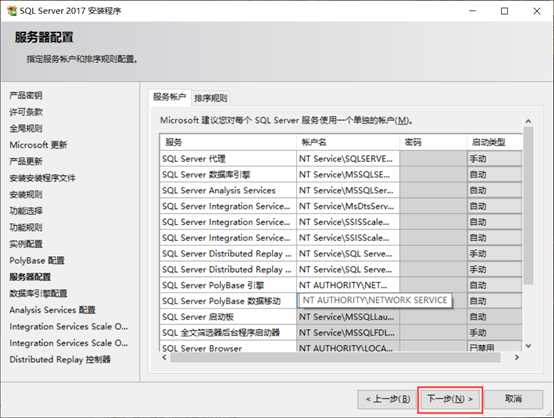
选择混合模式,输入密码,
在指定SQLServerr管理员中,点击“添加当前用户”,下一步。
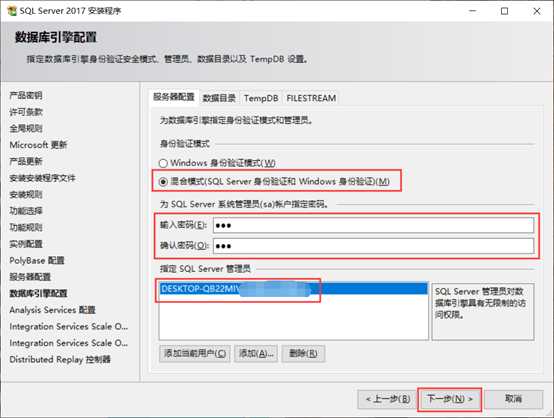
选“表格模式”,在“指定那些用户具有对Analysis Services的管理权限”,点击“添加当前用户”,下一步。
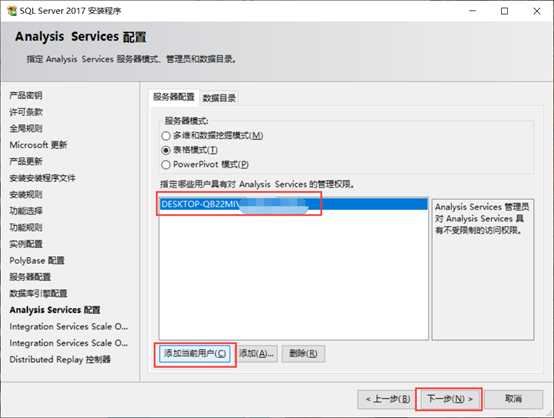
端口号不要更改,默认。下一步。
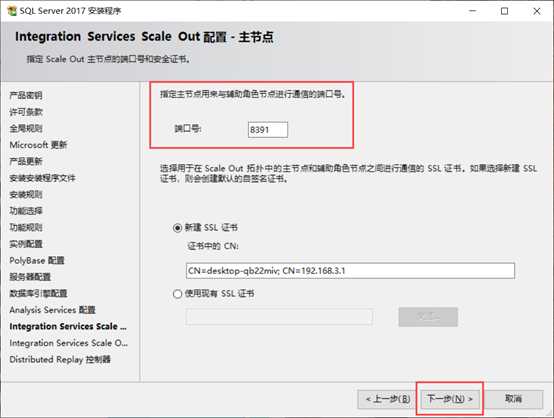
点击下一步。
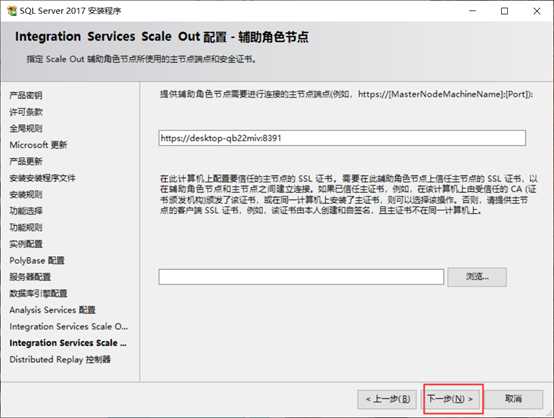
点击“添加当前用户”,点击下一步。
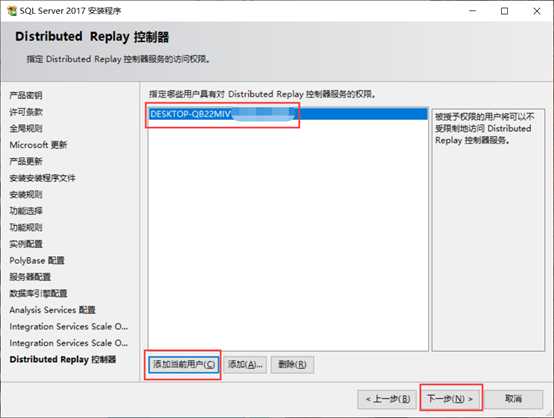
点击下一步。
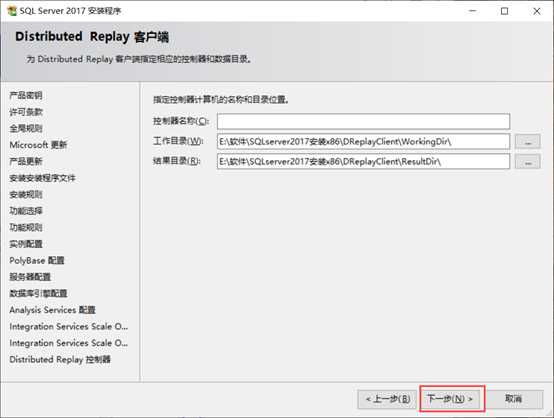
点击“接受”。
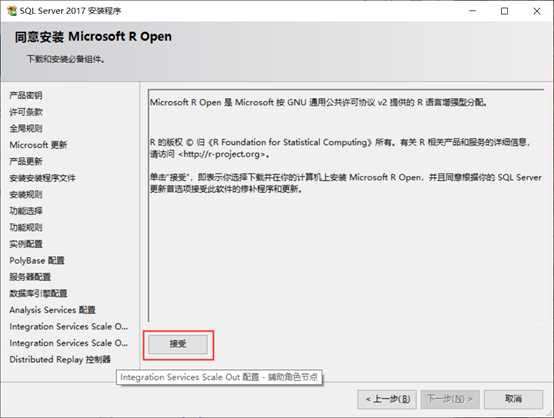
就会出现此界面,请耐心等候。
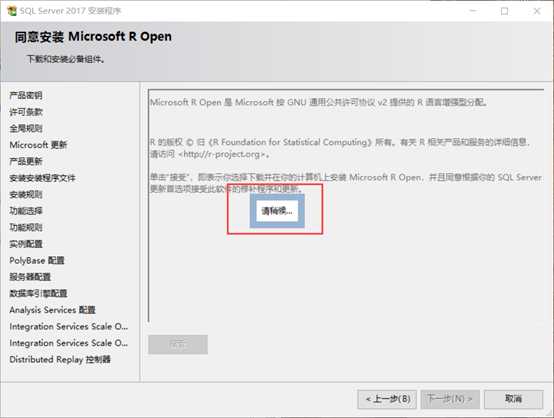
这等的时间有点长,点击下一步。
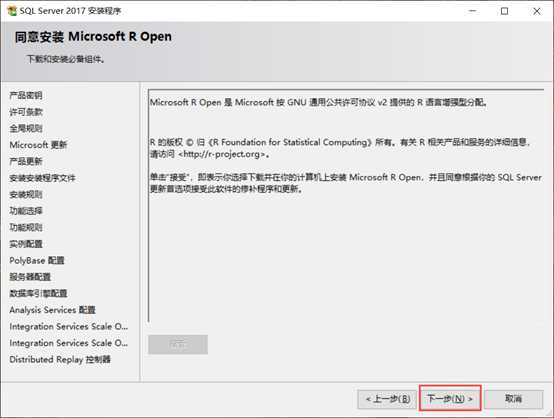
点击“安装”。
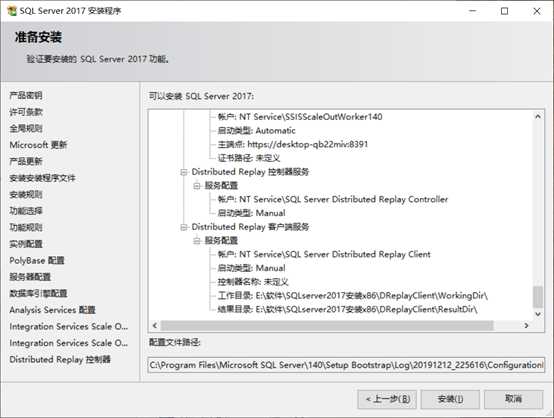
安装过程。
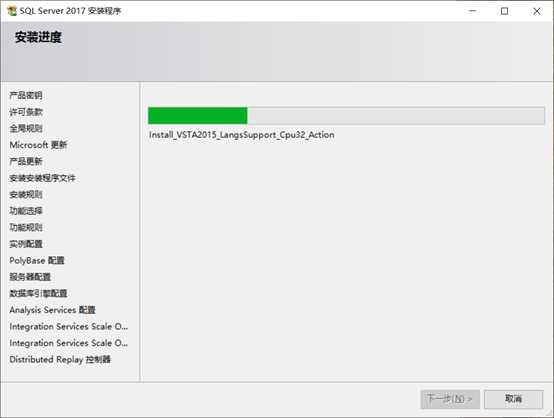
安装完成。
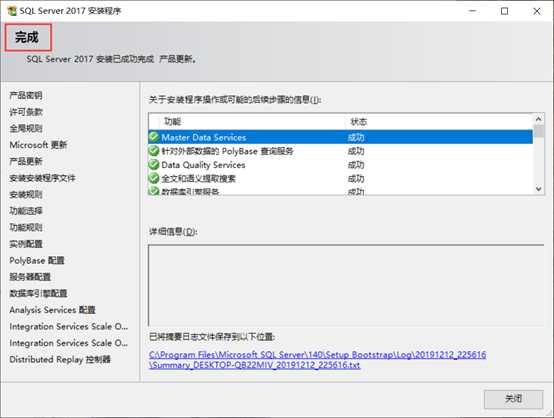
下载完成后桌面并没有软件的图标。需要下载SQLServer management Studio这个就是sql server的一个客户端工具,可以是用户很好的使用SQL,SQLServer management Studio安装完成就会出现 的图标。
的图标。
二、 下载安装SQLServer management Studio
下载链接(用迅雷下载)https://download.microsoft.com/download/1/9/4/1949aa9c-6536-48f2-81fa-e7bb07410b36/SSMS-Setup-CHS.exe
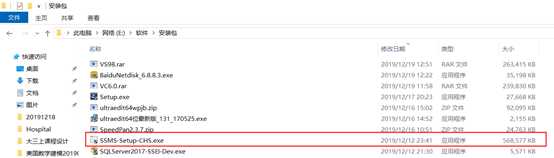
安装过程简单,都默认就可以了。
标签:需要 管理员 lse 学习 双击 nload load server 服务
原文地址:https://www.cnblogs.com/wyqzh/p/12076121.html